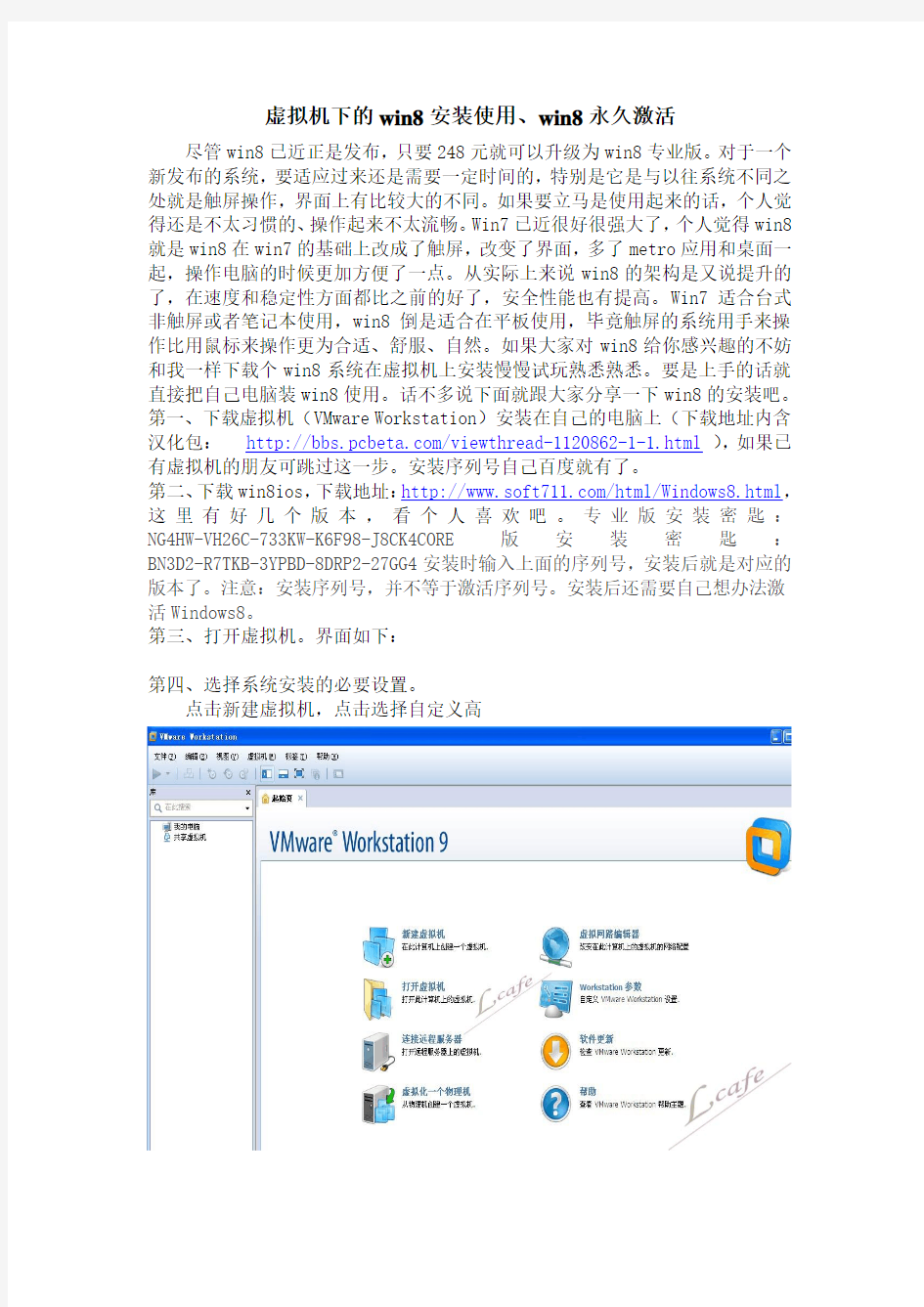
虚拟机下win8安装、win8永久激活
- 格式:doc
- 大小:2.34 MB
- 文档页数:15
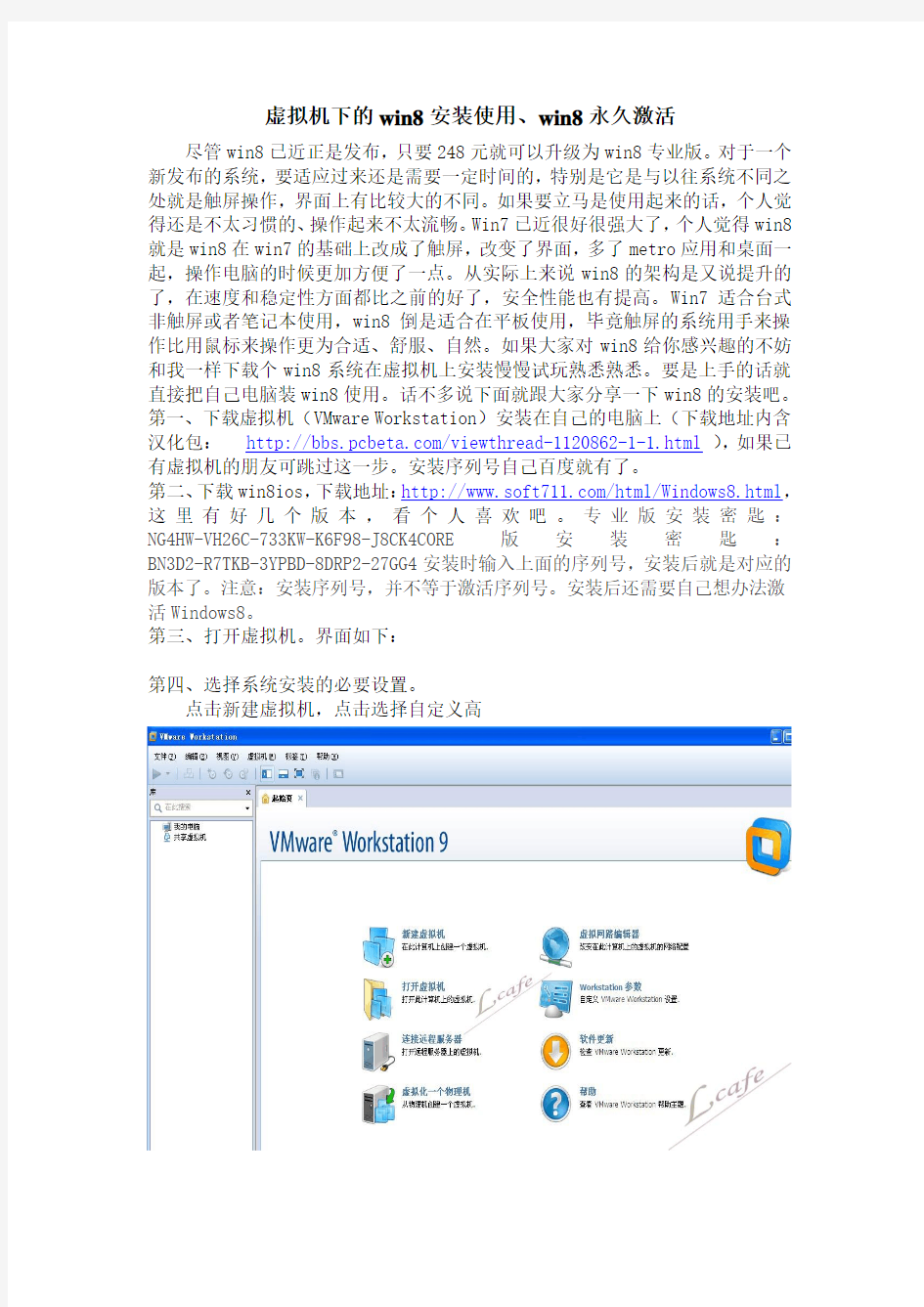
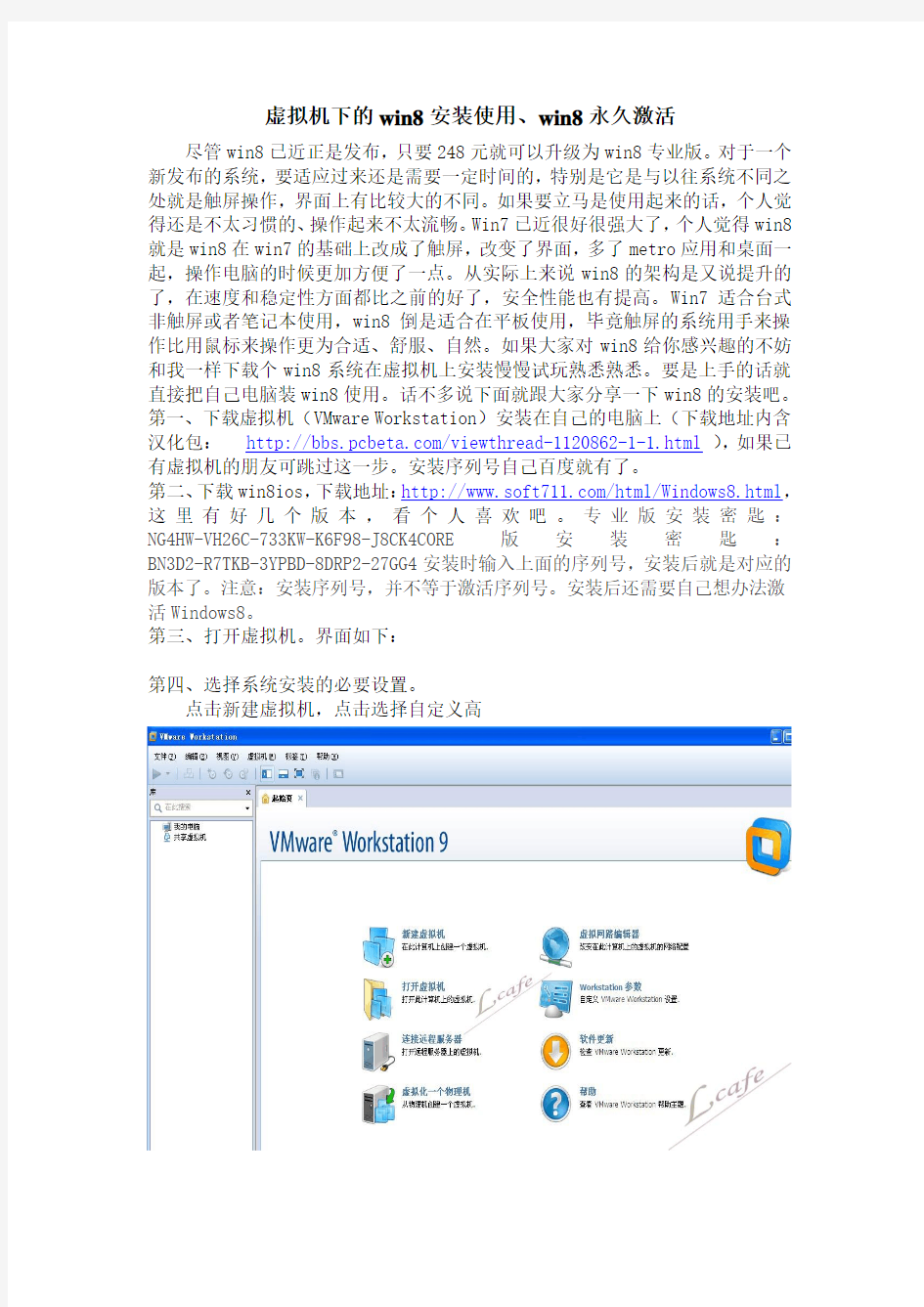
虚拟机下的win8安装使用、win8永久激活
尽管win8已近正是发布,只要248元就可以升级为win8专业版。对于一个新发布的系统,要适应过来还是需要一定时间的,特别是它是与以往系统不同之处就是触屏操作,界面上有比较大的不同。如果要立马是使用起来的话,个人觉得还是不太习惯的、操作起来不太流畅。Win7已近很好很强大了,个人觉得win8就是win8在win7的基础上改成了触屏,改变了界面,多了metro应用和桌面一起,操作电脑的时候更加方便了一点。从实际上来说win8的架构是又说提升的了,在速度和稳定性方面都比之前的好了,安全性能也有提高。Win7适合台式非触屏或者笔记本使用,win8倒是适合在平板使用,毕竟触屏的系统用手来操作比用鼠标来操作更为合适、舒服、自然。如果大家对win8给你感兴趣的不妨和我一样下载个win8系统在虚拟机上安装慢慢试玩熟悉熟悉。要是上手的话就直接把自己电脑装win8使用。话不多说下面就跟大家分享一下win8的安装吧。第一、下载虚拟机(VMware Workstation)安装在自己的电脑上(下载地址内含汉化包:/viewthread-1120862-1-1.html),如果已有虚拟机的朋友可跳过这一步。安装序列号自己百度就有了。
第二、下载win8ios,下载地址:/html/Windows8.html,这里有好几个版本,看个人喜欢吧。专业版安装密匙:NG4HW-VH26C-733KW-K6F98-J8CK4CORE版安装密匙:BN3D2-R7TKB-3YPBD-8DRP2-27GG4安装时输入上面的序列号,安装后就是对应的版本了。注意:安装序列号,并不等于激活序列号。安装后还需要自己想办法激活Windows8。
第三、打开虚拟机。界面如下:
第四、选择系统安装的必要设置。
点击新建虚拟机,点击选择自定义高
级(标准的也可以、看个人喜欢吧,我就喜欢自定义—自己操作)----点击下一步----点击下一步
选择ios放在的路径点击下一步
输入密钥和名称、密码看个人喜好,点击下一步
选择win8系统安装的地方点击下一步
进行处理器配置点击下一步
分配虚拟机内存点击下一步
选择网络连接方式后点击下一步(个人喜欢用桥接、可根据自己需要选择)
选择I/0控制器类型(默认就可以了)点击下一步
选择磁盘(一般默认选择创建新的)点击下一步
选择磁盘类型(默认推荐的就可以了)点击下一步
分配磁盘空间默认60G/50G就可以了,选择单个文件储存后点击下一步
指定磁盘文件(默认)点击下一步--点击完成开始安装。
五、等待安装。安装过程很简洁。请看截图。(这并不是说安装要这么多步骤,这里只是吧安装过程细化来看)。
开始安装1。
安装过程2
安装过程3
安装过程5
安装过程6
安装过程8
安装过程9
安装完成。
这个就是微软官方原版的了,但是安装了不一定等于能正式使用,安装后还要自己去找key激活系统,如果不激活,那么有些功能是使用不到的。现在还有一个可行的方法激活win8.前提要下载一个软件,如果想要激活的话,不容错过喔。具体激活流程步骤请看以下截图,激活工具下载地址:/forum.php?mod=viewthread&tid=53&extra=page%3D1在win8系统上下载该软件,解压到桌面。然后点击打开。
打开后,点击windows8 Install/Uninstall.
输入Y键,按回车。
等待系统处理。
几十秒后就显示。
接下来就等他重启了。重启之后,来到桌面,把鼠标移到右下角。点击设置再点击电脑信息便可查看激活状态。
据网上说的,win8激活有个bug,这个我还没有试过,不知道是不是,动手能力强的朋友不妨试一试。用KMS激活,KMS需要自己去下载一个喔。然后去/zh-CN/windows-8/feature-packs申请Windows Media Center序列号,安装Windows Media Center后就变成正版了!
我就先说到这了,各位有需要的请动手吧。
一米线 / 编辑